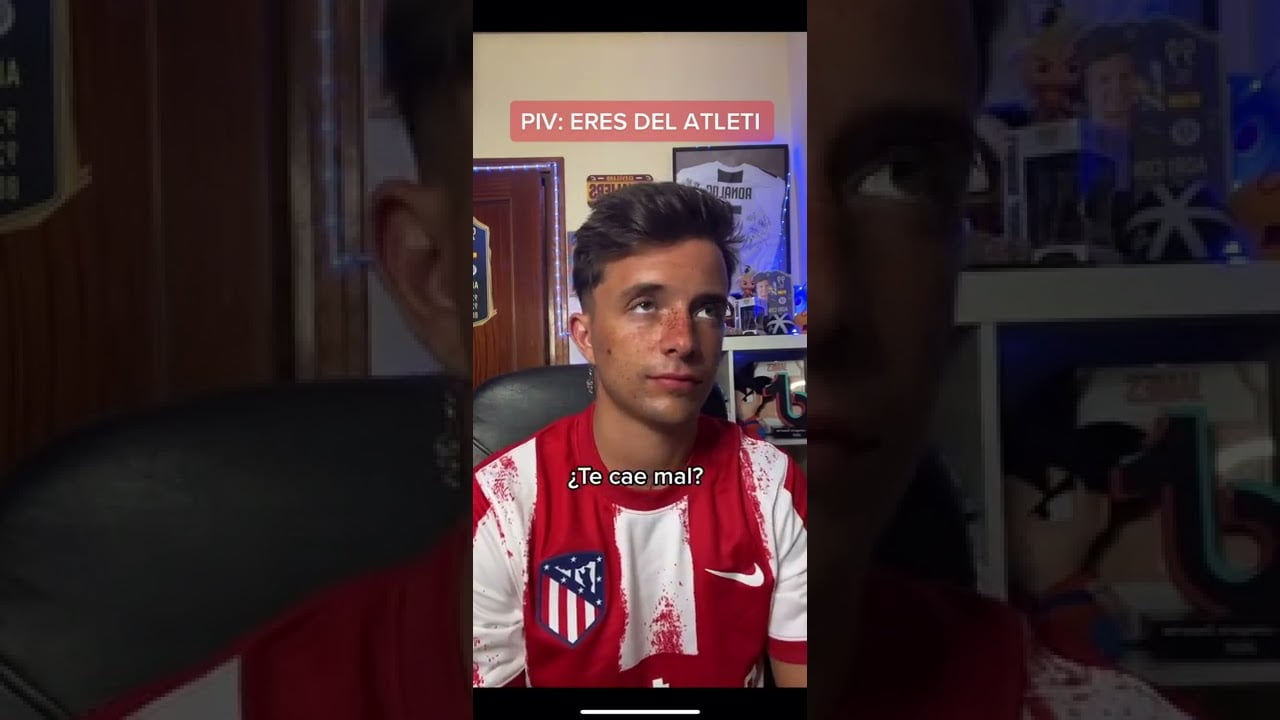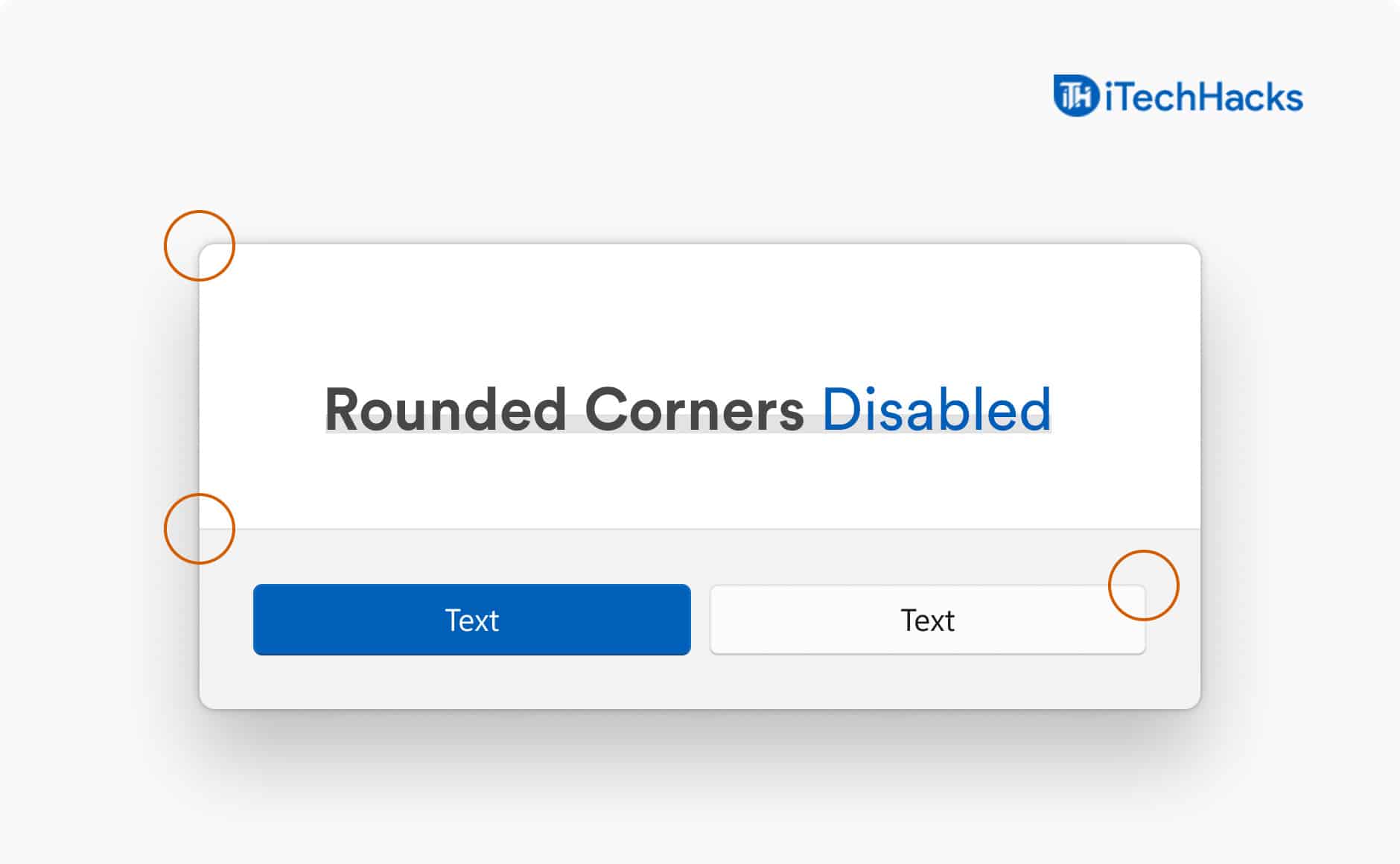Acest articol acoperă câteva remedieri pentru zgomotul static provenit de la mufa pentru căști a unui computer. Potrivit rapoartelor, zgomotul static vine de la mufa pentru căști a computerelor unor utilizatori atunci când își conectează căștile cu fir la acestea. Problema nu apare după conectarea acelorași căști la alte dispozitive, cum ar fi telefoanele mobile. Dacă dvsMufa pentru căști a PC-ului provoacă zgomot static, utilizați soluțiile oferite în acest articol.

Mufa pentru căști pentru PC provoacă zgomot static
Folosiți următoarele sugestii dacă dvsMufa pentru căști pentru computerul Windows provoacă zgomot static.
- Remedieri preliminare
- Încercați mufa din spate sau altă mufă audio
- Actualizați sau derulați înapoi driverul audio
- Interferențe electrice
- Defecțiune hardware
Toate aceste remedieri sunt explicate în detaliu mai jos:
1] Remedieri preliminare
Înainte de a încerca pași avansati de depanare, încercați aceste remedieri preliminare și vedeți dacă vreuna dintre ele vă rezolvă problema:
- Utilizați o altă căști (dacă este disponibilă). Acest lucru vă va informa dacă problema este asociată cu căștile dvs. Dacă alte căști nu sunt disponibile, conectați căștile cu fir la un alt dispozitiv, cum ar fi telefonul mobil.
- Curățați mufa audio. O mufă audio murdară nu poate face contact adecvat cu dispozitivul audio cu fir, ceea ce duce la pierderea sunetului sub formă de zgomot static.
- Verificați dacă mufa dvs. audio este corodata. Coroziunea duce, de asemenea, la un contact necorespunzător cu dispozitivul audio cu fir și duce la pierderea sunetului prin zgomot static.
2] Încercați mufa din spate sau altă mufă audio
Problema poate fi asociată și cu o anumită mufă audio. Dacă laptopul are mai multe mufe audio, conectați căștile sau difuzoarele cu fir la acea mufă audio și vedeți dacă apare problema.
Cele mai multe PC-uri au atât mufe pentru căști din față, cât și din spate. Dacă problema apare cu mufa frontală pentru căști, conectați dispozitivul audio la mufa audio din spate și ascultați o melodie. Verificați dacă auziți vreun zgomot static de data aceasta. Dacă nu, problema este cu mufa audio frontală. Aceasta este o problemă hardware. Nu puteți face nimic în acest caz decât să continuați să utilizați mufa audio din spate sau să duceți computerul la un atelier de reparații.
3] Actualizați sau derulați înapoi driverul audio
De asemenea, puteți încerca să actualizați sau să derulați înapoi driverul plăcii de sunet și să vedeți dacă vă ajută. Următorii pași vă vor ajuta să derulați înapoi driverul audio:

- Deschideți Managerul de dispozitive.
- ExtindețiControlere de sunet, video și jocuriramură.
- Faceți dublu clic pe driverul audio pentru a-l deschideProprietăți.
- Du-te laȘoferfila și faceți clic peRoll Back Driverbutonul (dacă se poate face clic).
Dacă, Windows nu a stocat versiunile anterioare ale driverului audio pe sistemul dvs. În acest caz, puteți încerca alte modalități posibile de a retrage driverul.
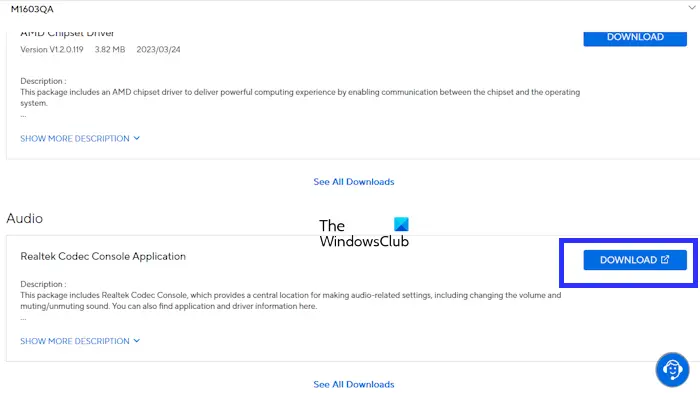
Dacă acest lucru nu ajută, actualizați sau reinstalați driverul audio. Puteți descărca driverul audio de pe dvs.
4] Interferențe electrice
Interferența electrică poate fi una posibilă cauză a zgomotului static de la mufa audio a sistemului dumneavoastră. Ecranarea slabă a cablurilor audio poate duce la interferențe electrice din cauza cărora auziți un zumzet de la mufa audio a computerului. Pentru a remedia această problemă, puteți cumpăra o cască de bună calitate, probabil cu un cablu ecranat. Cu toate acestea, căștile cu un cablu ecranat sunt scumpe. Prin urmare, puteți merge cu un DAC extern.

Un DAC extern vine cu un cablu ecranat care este eficient în eliminarea zgomotului electric. Îl puteți folosi pentru a vă conecta căștile la computer.
5] Eroare hardware (placa de baza sau placa de sunet)
Dacă problema persistă, problema poate fi cu hardware-ul computerului. Este posibil ca placa dvs. de sunet să fie defectă. Problema poate fi și cu placa de bază, cu toate acestea, șansele ca acest lucru sunt mai mici. Obțineți ajutor profesional pentru asistență suplimentară și depanare.
Sper că asta ajută.
Cum se curăță o mufă de 3,5 mm?
O mufă audio murdară cauzează probleme de sunet din cauza conexiunii incorecte cu o cască sau un difuzor cu fir. Pentru a curăța o mufă audio murdară, puteți sufla aer comprimat. Dacă nu funcționează, puteți folosi un tampon de bumbac. Scoateți excesul de bumbac din tampon, astfel încât să îl puteți introduce cu ușurință în mufa audio. O altă opțiune este să folosiți o scobitoare cu bandă înfășurată în jurul unui capăt. Capătul lipicios al benzii ar trebui să fie afară. Introduceți scobitoarea în cric pentru a îndepărta praful.
Cum opresc căștile mele să facă zgomot static?
Dacă dvs, verificați dacă mufa audio este murdară (în cazul în care folosiți căști cu fir). Dacă zgomotul static provine de la un set de căști fără fir, verificați. Alte remedieri pe care le puteți încerca sunt rularea depanatorului Bluetooth, actualizarea driverului audio etc.
Citiți în continuare:.

![DSound.dll lipsește de pe computer [Fix]](https://elsefix.com/tech/tejana/wp-content/uploads/2025/01/DSOUND.dll-is-missing-from-your-computer.jpg)



![Top 7 aplicații Pokemon GO Auto Walker [Majoritatea oamenilor nu știu]](https://elsefix.com/statics/image/placeholder.png)